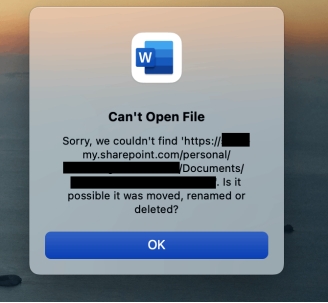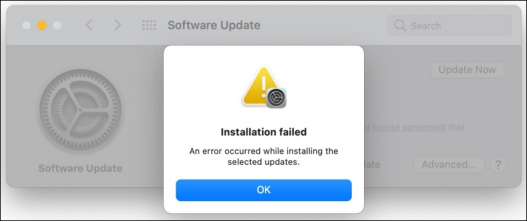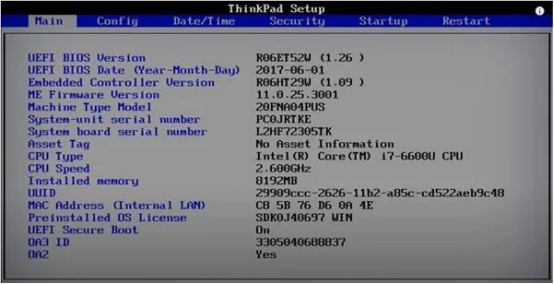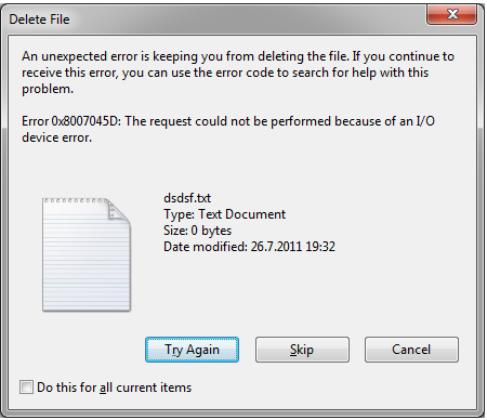在現代企業與個人儲存需求日益增長的環境下,RAID(獨立磁碟冗餘陣列)技術因其高效能與資料保護功能,成為許多伺服器與NAS設備的首選。
然而,即便是RAID系統也無法完全避免資料遺失的風險。當資料遺失發生時,RAID資料救援成為關鍵的解決方案。本文將深入探討RAID的基礎知識、資料遺失原因、RAID救援方法,以及如何預防資料損失,幫助您快速應對危機並保護重要資料,快來閱讀吧!
一、RAID是什麼?
RAID,全稱為Redundant Array of Independent Disks(獨立磁碟冗餘陣列),是一種將多個硬碟組合起來以提升效能或資料安全性的儲存技術。透過特定的硬體或軟體配置,RAID能夠將資料分散或鏡像到多個硬碟上,從而實現資料冗餘或效能優化。根據統計,超過60%的企業伺服器使用RAID技術來確保資料的高可用性。
RAID的優點
RAID技術的優勢顯而易見:
- 高效能:透過資料分條(Striping)或並行處理,RAID能顯著提升讀寫速度。例如,RAID 0將資料分割到多個硬碟,讀取速度可提升近一倍。
- 資料安全性:RAID 1和RAID 5等級別提供資料鏡像或同位檢查,當單一硬碟故障時,資料仍可恢復。
- 靈活性:RAID支援多種級別,適用於不同場景,從個人NAS到企業級伺服器。
- 可擴展性:RAID系統允許新增硬碟以擴展儲存容量,滿足成長需求。
RAID級別說明
RAID有多種級別,每種級別針對不同的效能與安全需求。以下是常見的RAID級別:
- 級別
- 特點
- RAID 0
- 資料分條,無冗餘,提供最高效能,但單一硬碟故障即導致所有資料遺失。適合需要高速讀寫的應用場景,如視訊編輯。
- RAID 1
- 資料鏡像,將資料完全複製到另一硬碟,安全性高,但容量利用率僅50%。
- RAID 5
- 使用同位檢查,需至少三顆硬碟,兼顧效能與安全性,單一硬碟故障可恢復資料,廣泛應用於企業伺服器。
- RAID 6
- 雙同位檢查,允許兩顆硬碟同時故障,適合高可靠性需求。
- RAID 10
- 結合RAID 1與RAID 0,提供高效能與高安全性,但成本較高。
選擇適當的RAID級別取決於您的預算、效能需求與資料安全要求。了解這些級別對於後續的RAID資料救援至關重要,因為不同級別的救援方式有所不同。
二、為什麼RAID資料遺失?
雖然RAID設計旨在提升資料安全性,但資料遺失仍可能發生。以下是導致RAID資料遺失的常見原因:
- 硬碟故障:RAID 0和RAID 5等級別對硬碟故障敏感。例如,RAID 0中單一硬碟故障會導致所有資料無法存取,而RAID 5若超過一顆硬碟故障,資料也可能遺失。
- RAID控制器故障:RAID控制器損壞可能導致陣列無法識別,進而無法存取資料。
- 人為操作錯誤:誤刪除分區、錯誤重建RAID陣列或格式化硬碟是常見的資料遺失原因。一項調查顯示,約30%的資料遺失案例與人為錯誤有關。
- 系統崩潰或病毒攻擊:作業系統崩潰或惡意軟體感染可能損壞RAID陣列的檔案系統。
- 電源故障:突發的電源中斷可能導致資料寫入不完整,損壞RAID結構。
- 硬碟壞軌:物理或邏輯壞軌可能導致部分資料無法讀取,尤其在RAID 0和RAID 5中影響較大。
例如,一家中小型企業的RAID 5陣列因兩顆硬碟同時故障,導致財務資料無法存取。幸運的是,透過專業的RAID 5資料救援服務,他們在三天內成功恢復了90%的資料。這顯示即使RAID系統發生嚴重故障,專業救援仍能挽救關鍵資料。
三、如何快速實現RAID資料救援
當RAID陣列發生資料遺失時,快速且正確的救援流程能最大程度提高資料恢復的成功率。一旦發現RAID陣列無法存取,應立即關閉系統電源,避免進一步操作,以防止資料被覆蓋。保持硬碟順序並標記清楚,這對後續的RAID救援至關重要。
對於邏輯性故障(如誤刪除或分區損壞),使用專業的RAID資料救援軟體是高效的選擇,我們推薦您使用 Tenorshare 4DDiG RAID 資料救援軟體,該軟體不僅支援RAID 0、1、5、6和10,快速掃描並恢復遺失的檔案,對於別的儲存設備它依舊功能強大。
4DDiG RAID硬碟資料救援軟體的主要優勢包括:
- 適用多種設備:4DDiG不僅支援RAID硬碟,還適用於記憶卡、隨身碟、內/外接硬碟等2000+種設備。
- 傻瓜操作:插上硬碟→點擊掃描→預覽恢復,3步完成。
- 超強兼容:RAID 0/1/5/6/10全支援,企業級NAS也適用。
- 高恢復率:在資料未被覆蓋的情況下,恢復率可達99%以上。
如果您還不知道如何使用4DDiG 資料救援工具救回RAID資料的話,接下來的步驟將會帶領您進一步了解如何使用它:
-
選擇本機磁碟
從硬碟清單中選擇您丟失資料的本機磁碟,然後按「開始」進行掃描。或者您可以在掃描之前在右上角選擇目標檔案類型。

-
掃描本機磁碟
4DDiG會立即全面掃描所選擇的硬碟,尋找丟失的檔案,如果您找到想要還原的檔案,隨時可以暫停或停止掃描。

-
預覽並從本機磁碟中還原檔案
在找到目標檔案後,您可以預覽並將它們還原到安全的位置。為了避免硬碟覆寫和永久資料遺失,請不要將它們保存在您遺失檔案的同一分割區中。

-
選擇位置儲存資料
為了避免資料再次遺失,您可以將復原的資料還原到本機磁碟或 Google Drive。

四、【Tips】如何避免RAID資料遺失?
預防勝於治療,以下是幾個實用的建議,幫助您降低RAID資料遺失的風險:
- 定期備份資料:建立至少兩份備份,儲存在不同設備或雲端。例如,使用NAS結合雲端備份(如Google Drive)可確保資料安全。
- 監控硬碟健康狀態:使用SMART監控工具定期檢查硬碟的健康狀況,及早發現潛在問題。
- 避免錯誤操作:在重建RAID陣列或更換硬碟時,確保操作正確並記錄硬碟順序。
- 安裝UPS電源:不間斷電源供應器(UPS)可防止電源故障導致資料損壞。
- 更新RAID控制器驅動:定期檢查並更新RAID控制器的韌體與驅動程式,確保系統穩定性。
- 選擇高品質硬碟:使用企業級硬碟(如WD Gold或Seagate Exos)可降低硬碟故障率。
總結
RAID技術以其高效能與資料保護功能,廣泛應用於企業與個人儲存解決方案中。然而,硬碟故障、人為錯誤或系統崩潰可能導致資料遺失,此時RAID資料救援成為挽救關鍵資料的關鍵。透過4DDiG 資料救援工具的專業恢復服務,您可以快速恢復RAID 0、RAID 5等陣列中的資料。同時,採取預防措施,如定期備份與硬碟監控,能有效降低資料遺失風險。
如果您需要RAID資料救援服務,請立即行動,保護您的寶貴資料!